आपके डिस्क को विभाजन करना सबसे निराशाजनक कार्यों में से एक है जिसे आप लिनक्स स्थापित करते समय भर में आएंगे। परिष्कृत कमांड लाइन उपकरण शुरुआती लोगों के लिए विभाजन प्रबंधन के साथ आरंभ करने के लिए इसे मुश्किल बनाते हैं।
आपको जो चाहिए वह है एक विभाजन प्रबंधन उपकरण जो विशेष रूप से शुरुआती के लिए विकसित किया गया है। यहाँ जब Cfdisk बचाव के लिए आता है। जो लोग अपने कंप्यूटर पर विभाजन को बेहतर तरीके से प्रबंधित करना चाहते हैं, उनके लिए Cfdisk सबसे अच्छा विकल्प है।
यहां बताया गया है कि विभाजन के आकार बदलने, और हटाने के साथ Cfdisk के साथ लिनक्स में नए विभाजन कैसे बनाएं।
Cfdisk क्या है
Cfdisk एक कमांड लाइन, टेक्स्ट-आधारित ग्राफिकल टूल है जो आपको आपके सिस्टम पर डिस्क विभाजन बनाने, हटाने और संशोधित करने की अनुमति देता है। अन्य कमांड लाइन टूल्स के विपरीत, Cfdisk शुरुआती लोगों के लिए विभाजन के प्रबंधन का एक इंटरैक्टिव तरीका प्रदान करता है।
Cfdisk पैकेज ज्यादातर जाने-माने लिनक्स वितरण पर प्रीइंस्टॉल्ड आता है। यदि आप डिफ़ॉल्ट रूप से अपने सिस्टम पर नहीं पाते हैं तो आप मैन्युअल रूप से Cfdisk स्थापित कर सकते हैं।
डेबियन-आधारित सिस्टम पर पैकेज स्थापित करने के लिए:
sudo apt-get install cfdisk
फेडोरा पर:
sudo dnf install cfdisk
CentOS पर:
sudo yum install cfdisk
आर्क-आधारित वितरण पर:
sudo pacman -S cfdisk
अपने टर्मिनल में Cfdisk लॉन्च करने के लिए, sudo cfdisk टाइप करें , और Enter दबाएँ। उपयोगिता का डिफ़ॉल्ट उपयोगकर्ता इंटरफ़ेस कुछ इस तरह दिखता है।
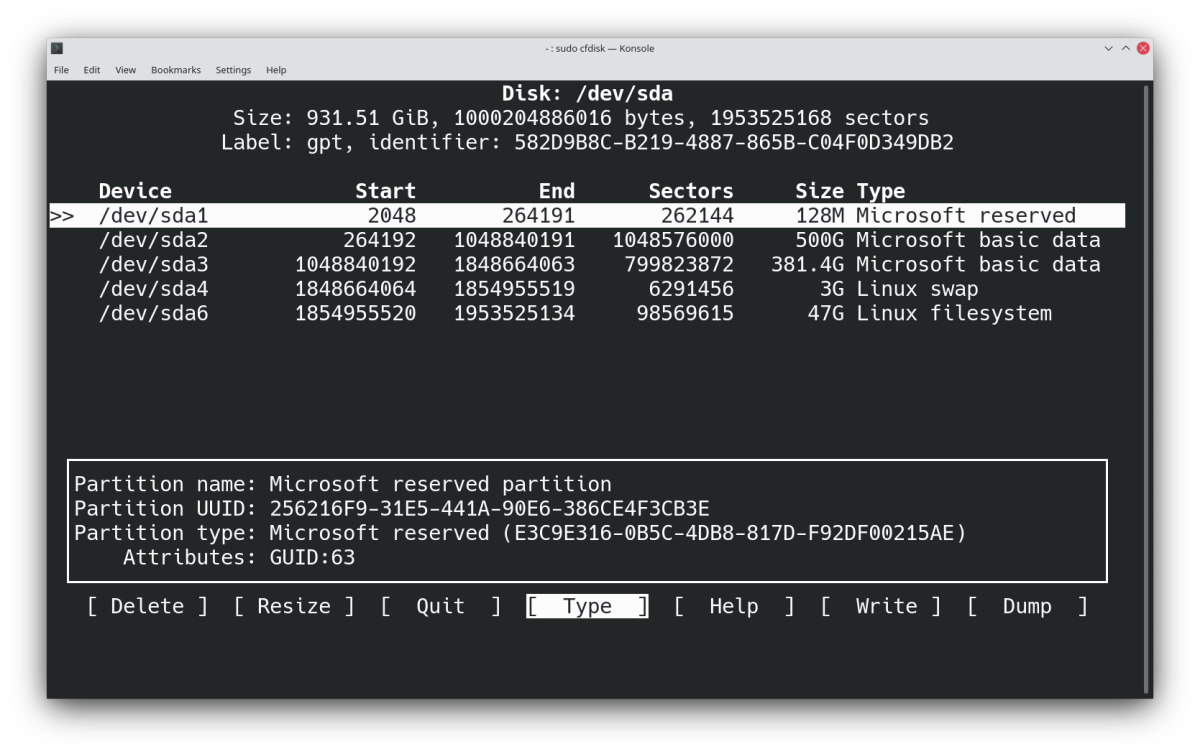
Cfdisk स्क्रीन के शीर्ष पर स्टोरेज डिवाइस से जुड़ी जानकारी भी प्रदर्शित करता है। निम्नलिखित विवरण प्रदान किए गए हैं:
- डिस्क का नाम
- डिस्क लेबल
- बाइट्स और GB में आकार
- सेक्टरों की संख्या
- पहचानकर्ता
यदि आपके पास अपने सिस्टम पर कई स्टोरेज डिवाइस हैं, तो आप यह निर्दिष्ट कर सकते हैं कि आप किस डिवाइस को निम्नलिखित सिंटैक्स का उपयोग करके संशोधित करना चाहते हैं:
cfdisk [device]
यदि / dev / sda आपके सिस्टम की हार्ड डिस्क ड्राइव (HDD) है, तो cfdisk / dev / sda में टाइप करने से आप अपने HDD पर विभाजन का प्रबंधन कर सकेंगे। इसी तरह, आप अपने सिस्टम से जुड़े बाहरी स्टोरेज डिवाइसेस को पार्टीशन करने के लिए cfdisk / dev / sdb में टाइप कर सकते हैं।
Cfdisk के साथ लिनक्स विभाजन बनाना
Cfdisk के साथ नए डिस्क विभाजन बनाने के लिए, आपको अपने संग्रहण पर खाली स्थान रखने की आवश्यकता है। नीचे दी गई छवि में, ध्यान दें कि हमारे पास उपयोग करने के लिए 3 जीबी मुफ्त स्थान उपलब्ध है।
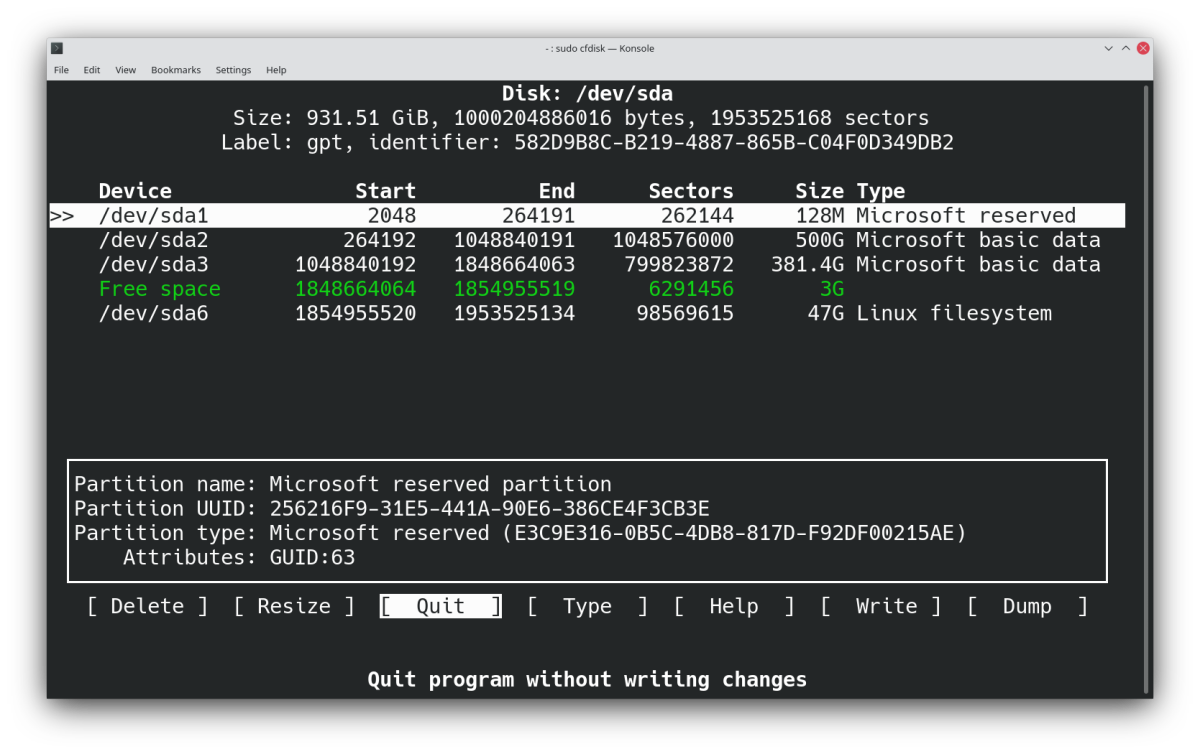
प्रदर्शन के लिए, हम मेनू से नए विकल्प का उपयोग करके एक नया विभाजन बनाएंगे। आप दाएं और बाएं तीर कुंजी का उपयोग करके मेनू के माध्यम से पार कर सकते हैं। तालिका से एक विभाजन चुनने के लिए, अप और डाउन कर्सर कुंजियों का उपयोग करें।
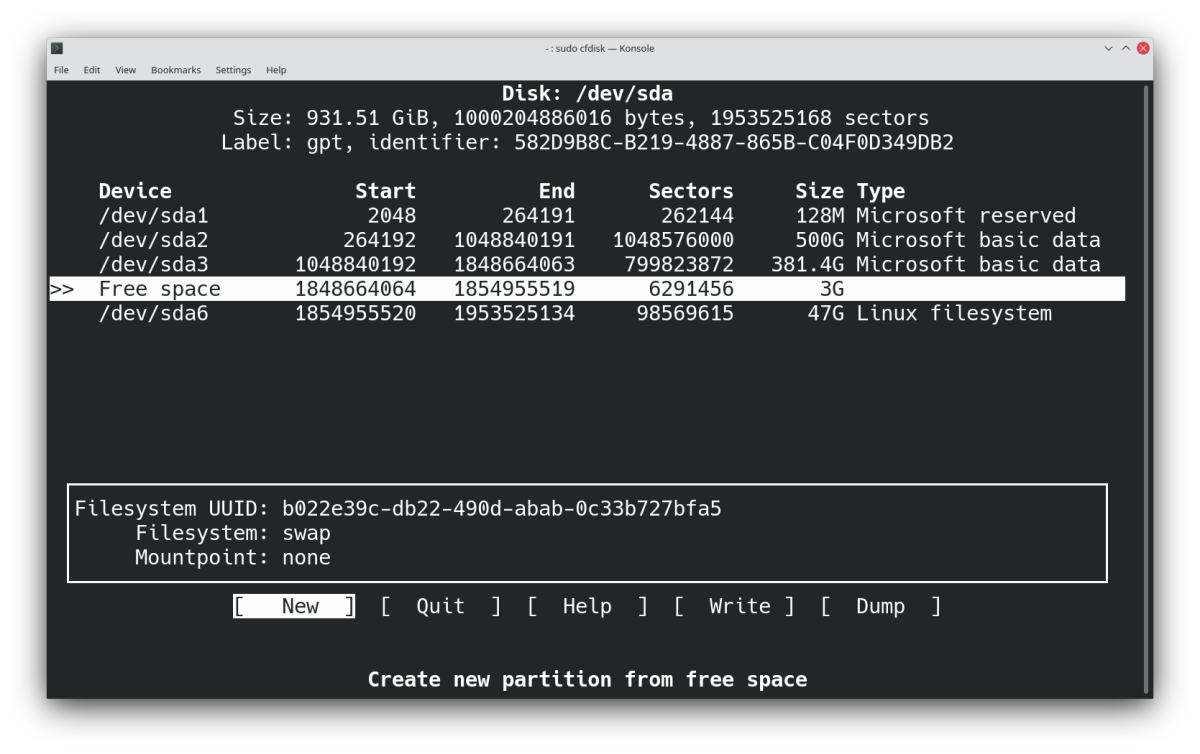
एक विभाजन बनाने के लिए:
- सूची से मुक्त अंतरिक्ष विभाजन का चयन करें
- नया विकल्प हाइलाइट करें
- कार्रवाई की पुष्टि करने के लिए Enter पर टैप करें
- विभाजन के प्रकार के लिए संकेत दिए जाने पर, एक नई अप्रतिबंधित डिस्क पर, प्राथमिक चुनें
- पुष्टि करने के लिए Enter पर टैप करें
अब आपको नए विभाजन का आकार निर्दिष्ट करना होगा। चूँकि हमारे पास स्टोरेज में 3GB जगह बची है, हम एक विभाजन बनायेंगे जिसका आकार 3GB है। आप अपनी इच्छानुसार कोई भी नंबर दर्ज कर सकते हैं (1GB, 2GB, आदि)।

अंत में, मेनू से लिखें का चयन करें और Enter दबाएं । अपनी पसंद की पुष्टि के लिए हां में टाइप करें।
लिनक्स फाइलसिस्टम प्रकार बदलना
जब आप अपने संग्रहण पर एक नया विभाजन बनाते हैं, तो डिफ़ॉल्ट विभाजन प्रकार लिनक्स फाइलसिस्टम पर सेट किया जाएगा। हालाँकि, यदि आप किसी और चीज़ के लिए विभाजन का उपयोग करने जा रहे हैं, जैसे कि लिनक्स स्वैप या ईएफआई, तो आप Cfdisk के साथ आसानी से टाइप बदल सकते हैं।
फ़ाइल सिस्टम प्रकार को बदलने के लिए, तालिका से नए बनाए गए विभाजन का चयन करें। मेनू से टाइप का विकल्प चुनें और एंटर दबाएं ।

Cfdisk आपको चुनने के लिए 108 विभिन्न विभाजन प्रकार प्रदान करता है। आप अपनी आवश्यकताओं के अनुरूप फाइलसिस्टम प्रकार चुन सकते हैं।
फिर से, विभाजन प्रकार को बदलने के बाद, आपको डिस्क में परिवर्तन लिखने की आवश्यकता है। मेनू से लिखें का चयन करें और Enter दबाएं । प्रक्रिया को अंतिम रूप देने के लिए हां टाइप करें।
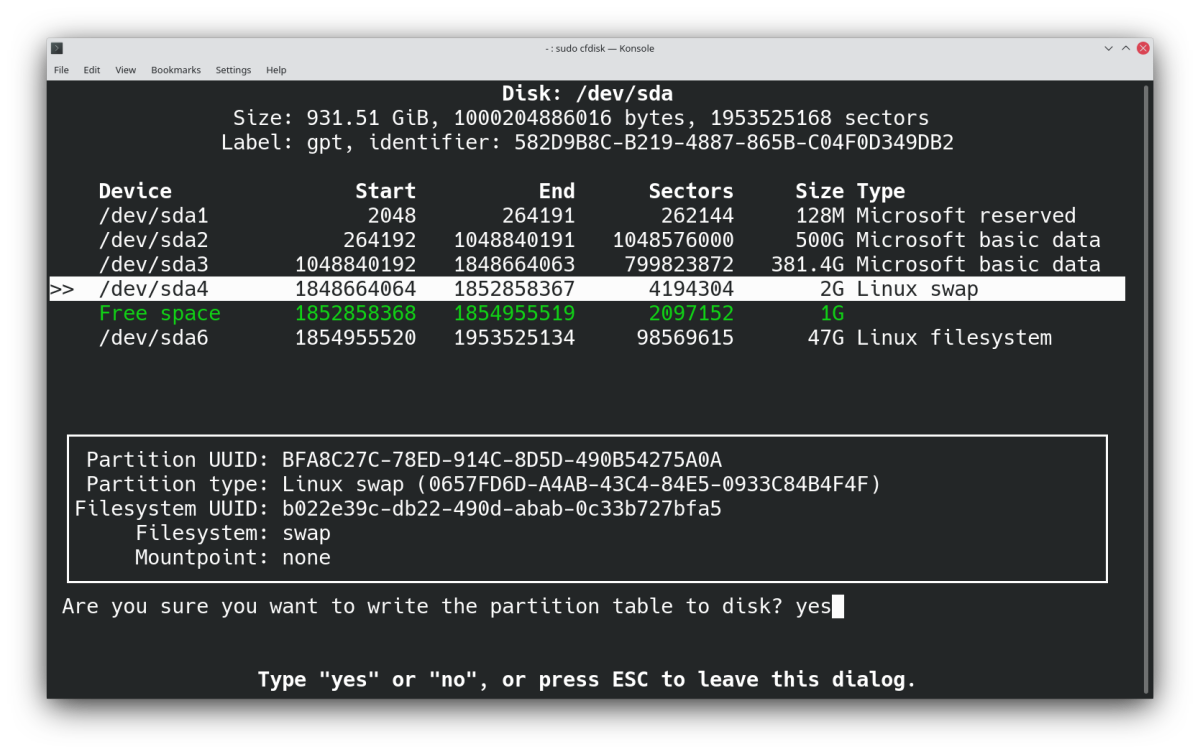
लिनक्स विभाजन हटाना
विभाजन को हटाना सबसे आसान काम है जिसे आप Cfdisk के साथ कर सकते हैं। बस तालिका से विभाजन चुनें, मेनू से हटाएं चुनें, और Enter दबाएं ।
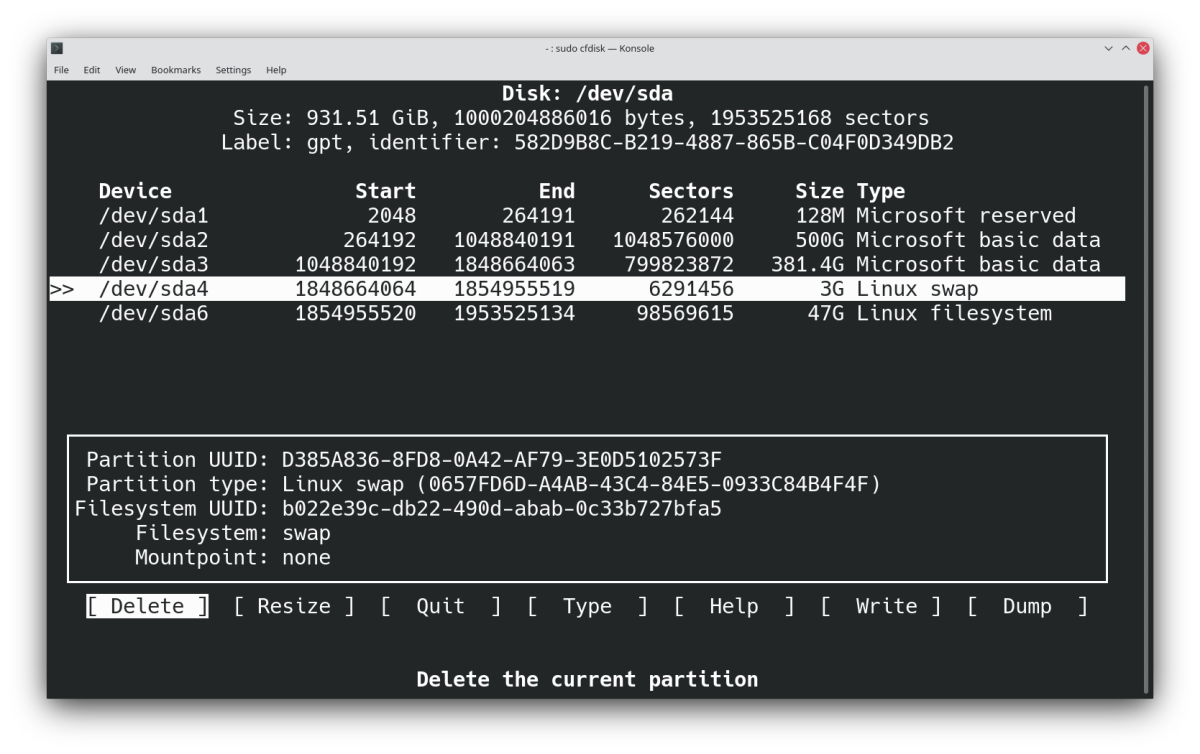
अब आपको मेनू से लिखें का चयन करके डिस्क में परिवर्तन लिखना होगा।
लिनक्स पर पुराने विभाजन का आकार बदलना
Cfdisk आपको सेकंड के भीतर अपने विभाजन के आकार को बदलने की अनुमति देता है।
सबसे पहले, उस विभाजन का चयन करें जिसे आप आकार बदलना चाहते हैं और मेनू से आकार बदलें विकल्प चुनें। अगला, उस नए आकार को निर्दिष्ट करें जिसे आप विभाजन को आवंटित करना चाहते हैं। इस प्रदर्शन के लिए, हम नए बनाए गए विभाजन को 2GB में बदल देंगे।

एक बार फिर, आपको डिस्क में परिवर्तन लिखना होगा।
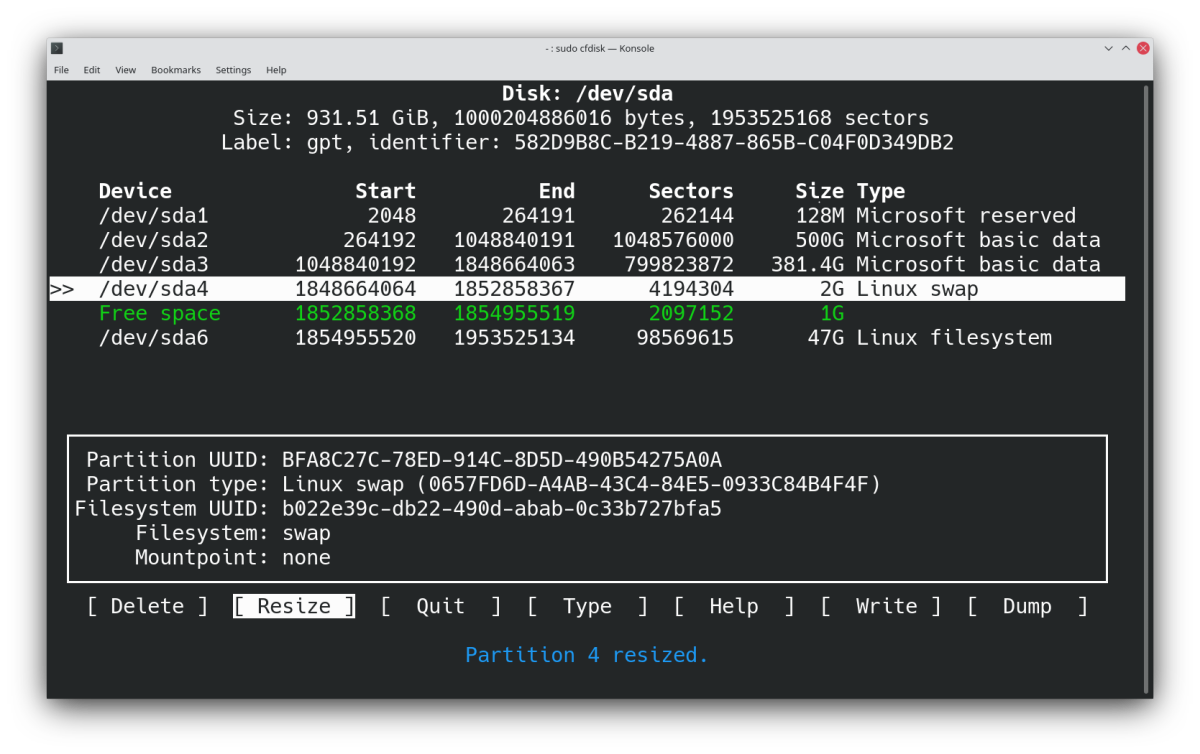
अतिरिक्त Cfdisk कमांड्स
हालाँकि Cfdisk उन शुरुआती लोगों के लिए सही विकल्प है जो टेक्स्ट कमांड के साथ नहीं खेलना चाहते हैं, फिर भी आप Cfdisk के साथ कमांड लाइन का उपयोग करके अपने विभाजन का प्रबंधन कर सकते हैं।
उन लोगों के लिए, जिनके पास Fdisk जैसे अन्य टर्मिनल-आधारित विभाजन प्रबंधन टूल के साथ काम करने का अच्छा अनुभव है, यहां कुछ अतिरिक्त कमांड हैं जिन्हें आप Cfdisk के साथ उपयोग कर सकते हैं।
- -h, –help: Cfdisk उपयोग से संबंधित प्रदर्शन सहायता।
- -L, – रंग: स्क्रीन पर प्रदर्शित आउटपुट को रंगीन करें।
- -V, –version : Cfdisk के बारे में संस्करण विवरण प्रदर्शित करें।
- -z, –zero: यह आपको खरोंच से एक नया विभाजन तालिका बनाने की अनुमति देता है। पिछले विभाजन तालिका को एप्लिकेशन द्वारा नहीं पढ़ा जाता है।
- बी: चयनित विभाजन के लिए बूट करने योग्य ध्वज को टॉगल करें या बंद करें।
- डी: हाइलाइट किए गए विभाजन को हटाएं।
- h: Cfdisk का उपयोग करते समय सहायता स्क्रीन प्रदर्शित करें।
- n: चयनित मुक्त स्थान से एक नया विभाजन बनाएँ।
- प्रश्न: टेबल पर डेटा लिखे बिना प्रोग्राम से बाहर निकलें।
- s: विभाजन क्रम को ठीक करें।
- t: चयनित विभाजन के प्रकार को बदलें।
- यू: डिस्क लेआउट को आउटपुट फ़ाइल में डंप करें।
- W: तालिका में डेटा लिखें।
- x: चयनित विभाजन से संबंधित अतिरिक्त जानकारी के प्रदर्शन को टॉगल करें।
Cfdisk के साथ विभाजन प्रबंधन
यदि आप अपने कंप्यूटर पर लिनक्स चला रहे हैं, तो अपने डिस्क विभाजन को बनाने और प्रबंधित करने का तरीका जानना महत्वपूर्ण है। लिनक्स इंस्टॉलेशन के दौरान भी, सिस्टम को मेमोरी आवंटित करने के लिए उपयोगकर्ताओं को अपने स्टोरेज को विभाजन करना पड़ता है। ड्राइव विभाजन के बारे में कोई जानकारी नहीं होने के कारण एक लिनक्स वितरण को दोहरे बूटिंग में एक बड़ा जोखिम कारक होता है।
यद्यपि कई लिनक्स वितरण आपको अपनी हार्ड ड्राइव को ग्राफिक रूप से विभाजित करने की अनुमति देते हैं, उनमें से कुछ नहीं। ऐसी स्थितियों का आसानी से मुकाबला करने के लिए, कम से कम एक कमांड लाइन विभाजन प्रबंधन उपकरण के साथ सहज होना किसी के लिए भी आवश्यक है।
